
- •Содержание
- •Введение
- •1. Цели и задачи курсовой работы
- •2. Сбор исходных данных
- •2.1. Сбор исходных данных
- •2.2. Выбор программного обеспечения
- •2.3. Системные требования программного продукта
- •3. Структура проекта базы данных
- •4. Интерфейс проекта
- •Пример: Для создания формы с помощью Мастера форм предполагается следующая последовательность действий:
- •4.1. Главные формы
- •4.2. Запросы
- •4.3. Отчеты
- •4.4. Параметры запуска
- •4.5. Установка
- •4.6. Настройка параметров
- •4.7. Обучение персонала
- •5. Оценка проекта
- •Список используемой литературы
4.3. Отчеты
Отчеты используются для отображения информации, содержащейся в таблицах, в отформатированном виде, который легко читается как на экране компьютера, так и на бумаге. Отчеты, как и формы, являются главными элементами интерфейса баз данных. Они позволяют выводить на печать информацию о содержимом базы в удобном для пользователя виде. Помимо данных, извлеченных из нескольких таблиц и запросов, отчеты могут включать элементы оформления, свойственные печатным документам, как, например, названия, заголовки и колонтитулы.
Большая часть отчетов создается на этапе проектирования офисного приложения. Во многом формирование отчетов совпадает с процессом создания экранных форм.
Выводы
В курсовом проекте были сгенерированы при помощи мастера создания отчеты, а затем приведены к нормальному виду, в режиме конструктора отчётов. Было создано несколько отчётов, как пример отчётов в данной базе данных. Каждый отчет был приведен к единому оформлению отчетов и общему стилю в целом, так чтобы пользователь мог получить данные в удобном представлении.
Р ис.
4.1. Сложная форма «Список сотрудников»
ис.
4.1. Сложная форма «Список сотрудников»

Рис. 4.2. Сложная форма «Список представителей организации»
Р

 ис.
4.2.1 Сложная форма «Список услуг»
ис.
4.2.1 Сложная форма «Список услуг»
Рис. 4.2.2 Вкладка «Договоры»
Р ис.
4.4. Сложная форма «Список выполненных
услуг»
ис.
4.4. Сложная форма «Список выполненных
услуг»

Рис. 4.5. Отчёт «Список клиентов»

Рис. 4.6. Отчёт «Список сотрудников»
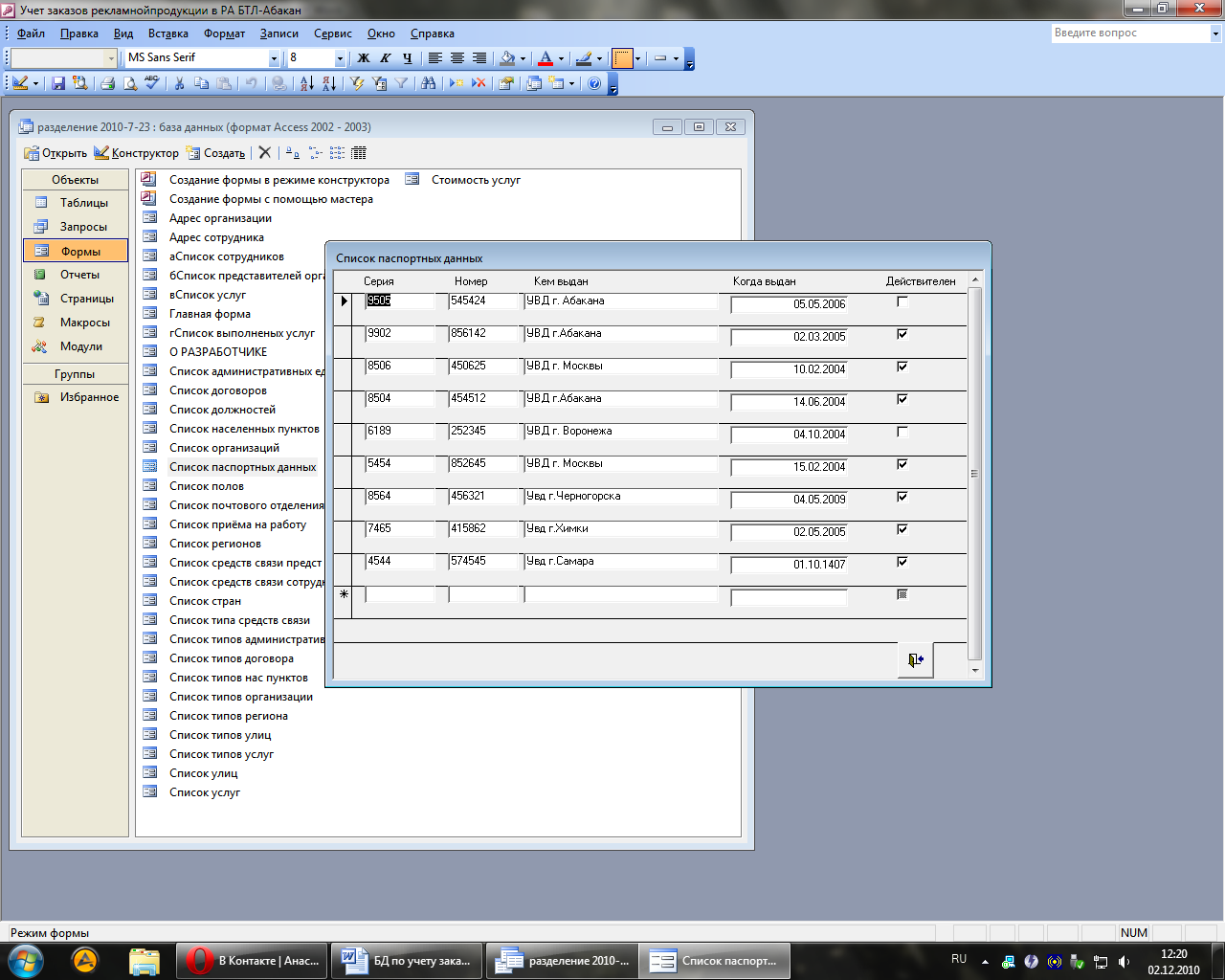
Рис. 4.7. Подчинённая форма «Список паспортных данных»

Р ис.
4.8. Вкладка «Адрес» на форме «Список
сотрудников»
ис.
4.8. Вкладка «Адрес» на форме «Список
сотрудников»
Рис. 4.9. Вкладка «приёма на работу»

Рис. 4.10. Подчинённая форма «Список средств связи сотрудник»

Рис. 4.11. Вкладка «Услуги»

Рис. 4.12. Вкладка «Договор»
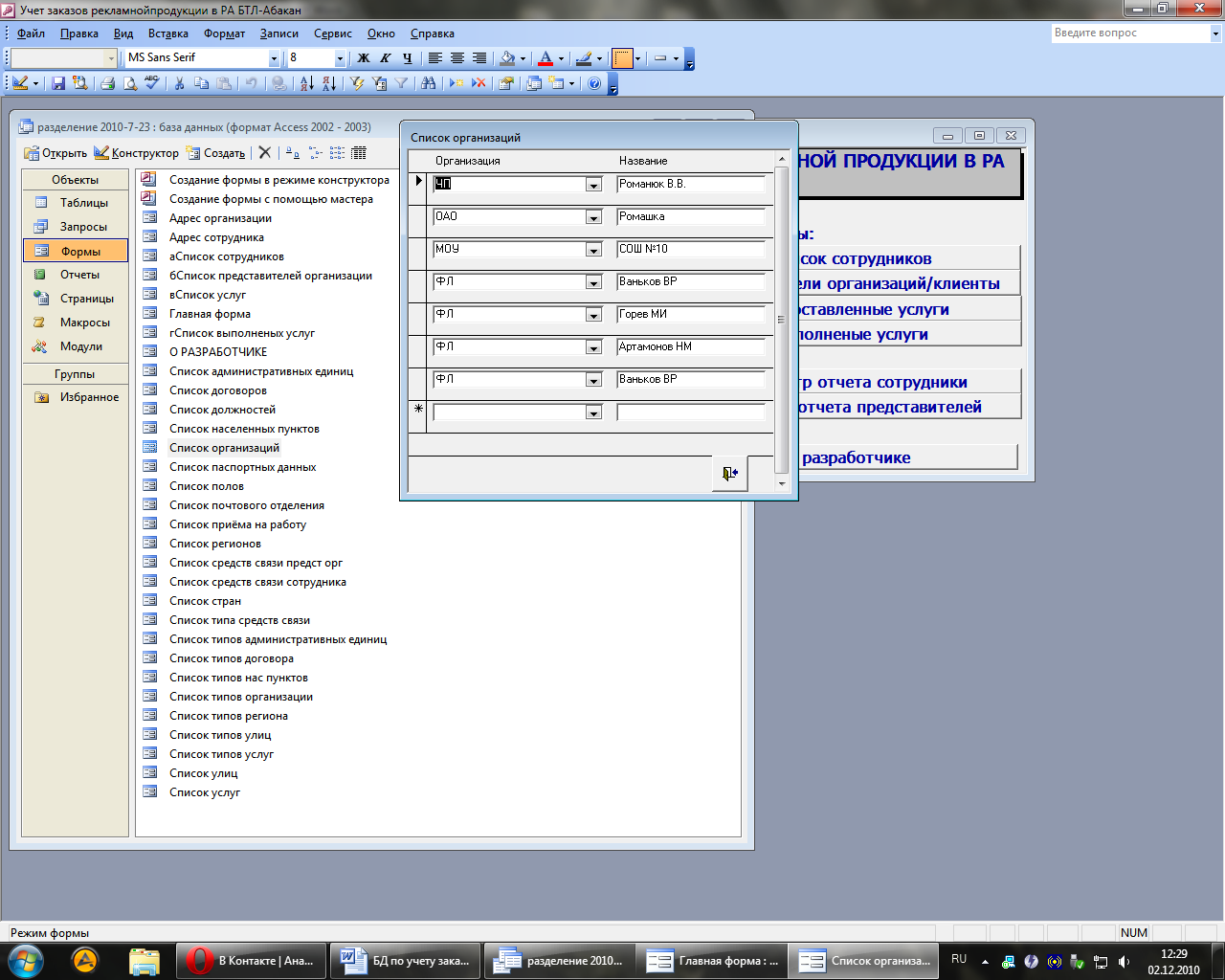
Рис. 4.13. Подчиненная форма «Список организация»

Р ис.
4.16. Подчинённая форма «Список должностей»
ис.
4.16. Подчинённая форма «Список должностей»
Рис. 4.17. Форма «Список полов»

Рис. 4.18. Форма адреса «Список стран»

Рис. 4.19. Форма адреса «Список регионов»

Рис. 4.20. Форма адреса «Список административных единиц»
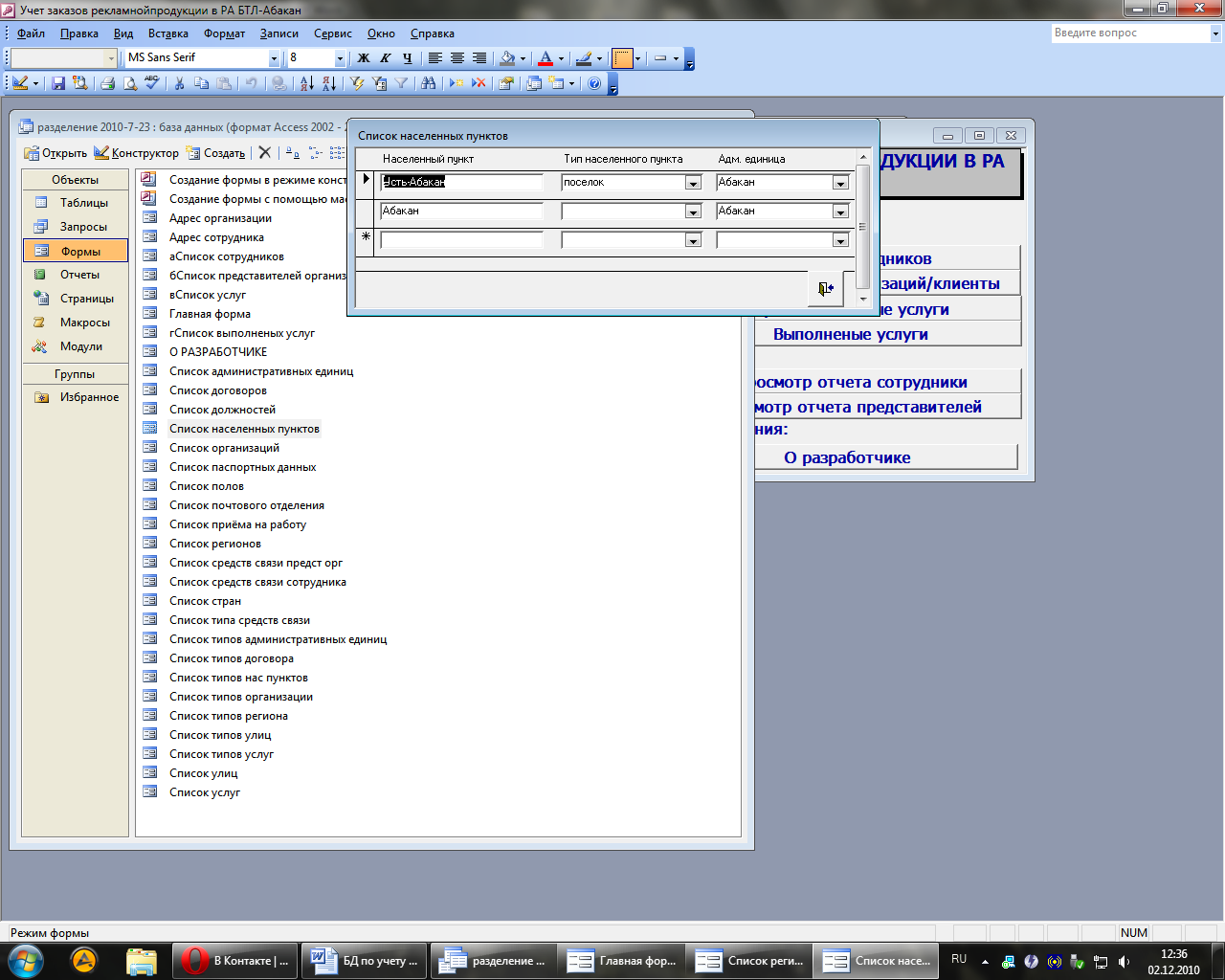
Рис. 4. 21. Форма адреса «Список населённых пунктов»

Рис. 4. 22. Форма адреса «Список почтовых отделений»

Рис. 4. 23. Формы адреса «Список улиц»

Рис. 4. 24. Главная форма

Рис. 4. 25. Форма о разработчике
4.4. Параметры запуска
Программный продукт должен отвечать всем требованием его тематики, мы же работаем в среде Access 2003, который предоставляет нам широкие возможности по управлению базой данных. Для того чтобы пользователь не имел проблем с расширенной конфигурацией СУБД, при помощи команды «Параметры запуска…», мы можем легко это предотвратить. Кроме того в параметрах запуска можно настроить следующие события:
-
изменение заголовка базы данных;
-
использовать иконку, как логотип;
-
выбрать строку меню по умолчанию;
-
полный набор меню;
-
контекстное меню по умолчанию;
-
выбор формы/страницы по умолчанию;
-
окно базы данных;
-
строка состояния;
-
контекстное меню по умолчанию;
-
встроенные панели инструментов;
-
изменение панели инструментов/меню.
Из всех действий нам потребуется задать новый заголовок, где будет наше название продукта, «Учёт заказов» – это необходимо сделать для того, чтобы не было стандартного заголовка; выбрать подходящую иконку - прописать путь к иконке, таким образом чтобы при переносе нашей базы на стороннюю машину все иконки сохранялись, для того чтобы так происходило необходимо убрать весь путь и оставить только знак «\» и название иконки с расширением, тогда иконка будет подгружаться из корня относительного пути, т.е. из папки с базой данных; задействовать все созданные нами меню, и главную кнопочную форму, которая автоматически будет загружаться вместе Access, убрать полное контекстное меню, и контекстное меню по умолчанию. Теперь пользователь будет при запуске видеть кнопочную форму, которая поможет ему в дальнейшем при работе с базой, а ограниченное, в рамках тематики, пользовательские меню, повысят скорость работы пользователя.
